怎样利用画图工具修改图片上的文字
1、第一步:选中需要修改文字的图片,单击鼠标右键打开方式选择“画图”,我们这里把图片中的“激”改成“谢”。
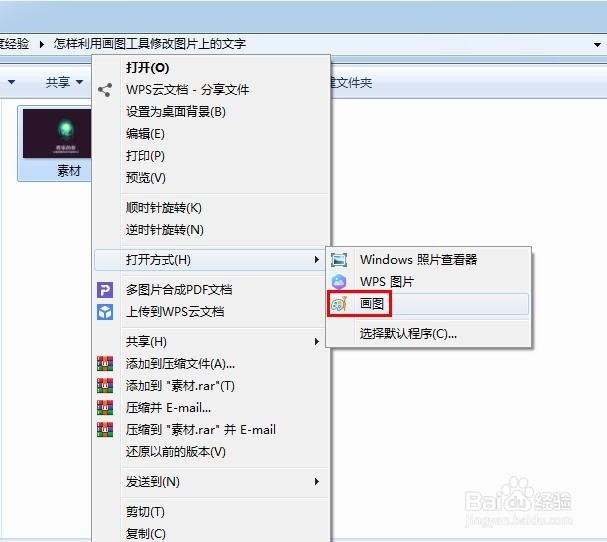

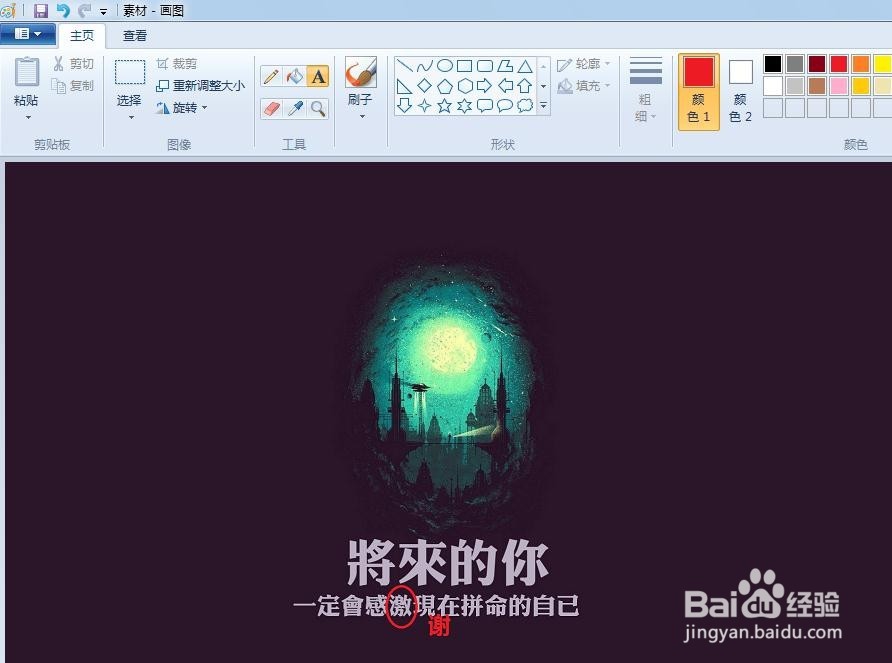
2、第二步:在工具栏中选择“颜色选取器”。

3、第三步:在文字周围选取颜色,会自动跳到刷子工具,粗细设置为最粗。
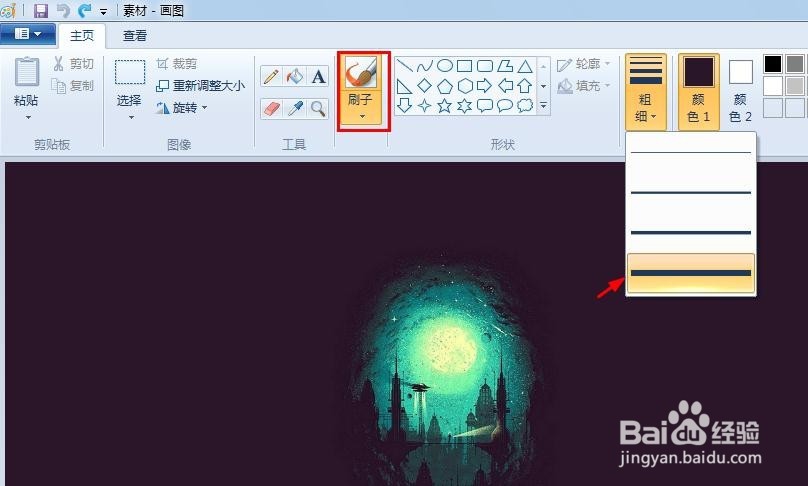
4、第四步:用刷子在要修改的字上涂抹至消失。

5、第五步:再次选择颜色选取器,在文字上选取颜色。

6、第六步:在工具栏中单击文本输入按钮,输入谢字。


7、第七步:调整好文字的位置就可以了。

声明:本网站引用、摘录或转载内容仅供网站访问者交流或参考,不代表本站立场,如存在版权或非法内容,请联系站长删除,联系邮箱:site.kefu@qq.com。
阅读量:151
阅读量:163
阅读量:146
阅读量:151
阅读量:116